Tekstin poimiminen skannatuista kuvista (OCR)
Valitse IJ Scan Utility -päänäytössä OCR, jos haluat skannata tekstiä skannatuista aikakauslehdistä ja sanomalehdistä ja näyttää ne määritetyssä sovelluksessa.
 Huomautus
Huomautus
- Voit poimia tekstiä myös Asiakirja (Document)-, Mukautettu (Custom)- tai Ajuri (Driver)-vaihtoehdoilla.
-
Valitse Asetukset... (Settings...) ja määritä sitten Asetukset (OCR) (Settings (OCR)) -valintaikkunassa asiakirjan tyyppi, tarkkuus jne. ja valitse lopuksi sovellus, jossa haluat näyttää tuloksen.
Kun asetukset on määritetty, valitse OK.
 Huomautus
Huomautus- Voit asettaa Tarkkuus (Resolution)-asetukseksi vain 300 dpi tai 400 dpi.
- Jos yhteensopivaa sovellusta ei ole asennettu, kuvassa oleva teksti poimitaan ja näytetään tekstieditorissa.
Näytettävä teksti perustuu Asiakirjan kieli (Document Language) -valintaan Asetukset (Yleiset asetukset) (Settings (General Settings)) -valintaikkunassa. Valitse poimittava kieli Asiakirjan kieli (Document Language) -kohdassa ja skannaa. - Voit lisätä sovelluksen ponnahdusvalikosta.
-
Valitse OCR.
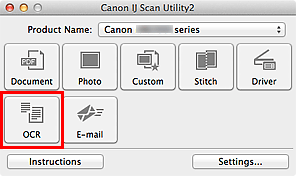
Skannaus käynnistyy.
Kun skannaus on tehty, skannatut kuvat tallennetaan valituilla asetuksilla ja poimittu teksti tulee näkyviin määritetyssä sovelluksessa.
 Huomautus
Huomautus- Peruuta skannaus valitsemalla Peruuta (Cancel).
-
Tekstieditorissa näytetty teksti on vain ohjeellinen. Seuraavissa asiakirjatyypeissä olevien kuvien tekstiä ei ehkä tunnisteta oikein:
- Asiakirjat, joiden tekstin kirjasinkoko on 8–40 pisteen alueen ulkopuolella (300 dpi:n tarkkuudella)
- Vinot asiakirjat
- Ylösalaisin käännetyt asiakirjat tai asiakirjat, joissa teksti on väärässä suunnassa (käännetyt merkit)
- Erikoiskirjasimia, tehosteita, kursivoitua tekstiä tai käsinkirjoitettua tekstiä sisältävät asiakirjat
- Asiakirjat, joissa on käytetty pientä riviväliä
- Asiakirjat, joissa teksti on värillisellä taustalla
- Asiakirjat, joissa on useita kieliä

